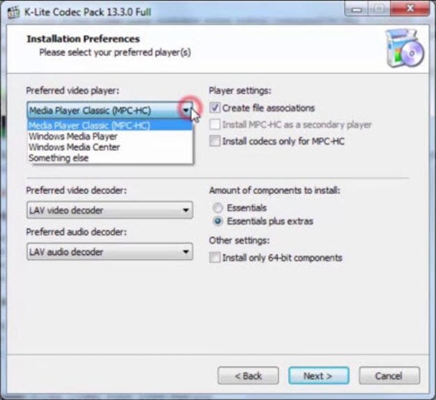Diwrnod da
Mae'r erthygl hon, yn seiliedig ar brofiad personol, yn fath o gasgliad o resymau pam na chollir sain ar gyfrifiadur o bosibl. Gall y rhan fwyaf o'r rhesymau, gyda llaw, gael eu dileu yn hawdd gennych chi'ch hun! I ddechrau, dylid gwahaniaethu y gellir colli sain am resymau meddalwedd a chaledwedd. Er enghraifft, gallwch wirio perfformiad y siaradwyr ar gyfrifiadur arall neu offer sain / fideo. Os ydyn nhw'n gweithio a bod sain, yna mae'n fwyaf tebygol bod cwestiynau i ran meddalwedd y cyfrifiadur (ond mwy ar hynny).
Ac felly, gadewch i ni ddechrau ...
Cynnwys
- 6 rheswm pam nad oes sain
- 1. Siaradwyr nad ydyn nhw'n gweithio (mae cortynnau'n aml yn cael eu plygu a'u torri)
- 2. Mae'r sain yn cael ei leihau yn y gosodiadau
- 3. Dim gyrrwr ar gyfer cerdyn sain
- 4. Dim codecs ar sain / fideo
- 5. BIOS wedi'i gamgyflunio
- 6. Firysau ac adware
- 7. Adferiad sain os yw popeth arall yn methu
6 rheswm pam nad oes sain
1. Siaradwyr nad ydyn nhw'n gweithio (mae cortynnau'n aml yn cael eu plygu a'u torri)
Dyma'r peth cyntaf i'w wneud wrth sefydlu'r sain a'r siaradwyr ar eich cyfrifiadur! Ac weithiau, wyddoch chi, mae yna ddigwyddiadau o'r fath: rydych chi'n dod i helpu person i ddatrys problem gyda sain, ond mae'n troi allan i anghofio am y gwifrau ...
Yn ogystal, efallai eich bod wedi eu cysylltu â'r mewnbwn anghywir. Y gwir yw bod sawl allbwn ar gerdyn sain cyfrifiadur: ar gyfer meicroffon, ar gyfer siaradwyr (clustffonau). Yn nodweddiadol, ar gyfer meicroffon, mae'r allbwn yn binc, ar gyfer siaradwyr mae'n wyrdd. Rhowch sylw iddo! Hefyd, dyma erthygl fer am gysylltu clustffonau, lle trafodwyd y mater hwn yn fwy manwl.
Ffig. 1. Cord ar gyfer cysylltu siaradwyr.
Weithiau mae'n digwydd bod y mewnbynnau wedi gwisgo allan yn fawr, a does dim ond angen eu cywiro ychydig: eu tynnu a'u hailadrodd. Gallwch hefyd lanhau'ch cyfrifiadur rhag llwch, ar yr un pryd.
Rhowch sylw hefyd i weld a yw'r colofnau eu hunain wedi'u cynnwys. Ar ochr flaen llawer o ddyfeisiau, gallwch sylwi ar LED bach sy'n nodi bod y siaradwyr wedi'u cysylltu â'r cyfrifiadur.
Ffig. 2. Mae'r siaradwyr hyn yn cael eu troi ymlaen oherwydd bod y LED gwyrdd ar y ddyfais wedi'i oleuo.
Gyda llaw, os byddwch chi'n troi'r gyfrol i'r eithaf yn y colofnau, gallwch chi glywed "hisian" nodweddiadol. Talwch yr holl sylw hwn. Er gwaethaf y natur elfennol, yn y rhan fwyaf o achosion mae problemau gyda hyn yn unig ...
2. Mae'r sain yn cael ei leihau yn y gosodiadau
Yr ail beth i'w wneud yw gwirio a yw popeth yn unol â'r gosodiadau cyfrifiadurol, mae'n bosibl bod y sain yn Windows yn cael ei leihau neu ei ddiffodd yn y panel rheoli dyfeisiau sain. Efallai, os caiff ei leihau i'r lleiafswm, mae sain - mae'n chwarae'n wan iawn ac yn syml ni chaiff ei glywed.
Gadewch i ni ddangos y setup gan ddefnyddio enghraifft Windows 10 (yn Windows 7, 8 bydd popeth yr un peth).
1) Agorwch y panel rheoli, yna ewch i'r adran "offer a synau".
2) Nesaf, agorwch y tab "synau" (gweler. Ffig. 3).

Ffig. 3. Offer a sain
3) Dylech weld dyfeisiau sain (gan gynnwys siaradwyr, clustffonau) wedi'u cysylltu â'r cyfrifiadur yn y tab “sain”. Dewiswch y siaradwyr a ddymunir a chlicio ar eu priodweddau (gweler. Ffig. 4).

Ffig. 4. Priodweddau Llefarydd (Sain)
4) Yn y tab cyntaf sy'n agor o'ch blaen (“cyffredinol”) mae angen ichi edrych yn ofalus ar ddau beth:
- - a oedd y ddyfais yn benderfynol?, os na, mae angen gyrwyr ar ei chyfer. Os nad ydyn nhw yno, defnyddiwch un o'r cyfleustodau i bennu nodweddion y cyfrifiadur; bydd y cyfleustodau hefyd yn argymell ble i lawrlwytho'r gyrrwr angenrheidiol;
- - Edrychwch ar waelod y ffenestr, ac a yw'r ddyfais wedi'i droi ymlaen. Os na, gwnewch yn siŵr ei droi ymlaen.

Ffig. 5. Siaradwyr Priodweddau (Clustffonau)
5) Heb gau'r ffenestr, ewch i'r gwaith maen “lefelau”. Edrychwch ar lefel y gyfrol, dylai fod yn fwy na 80-90%. O leiaf nes i chi gael sain, ac yna ei addasu (gweler Ffig. 6).
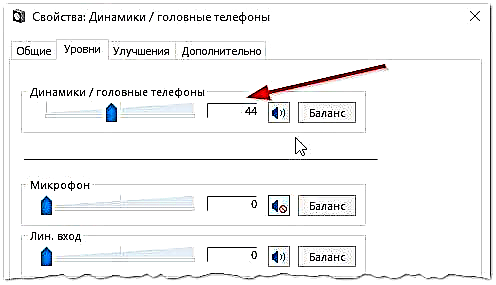
Ffig. 6. Lefelau Cyfrol
6) Yn y tab "ychwanegol" mae botwm arbennig ar gyfer gwirio'r sain - pan fyddwch chi'n ei wasgu, dylech chi chwarae alaw fer (5-6 eiliad). Os na fyddwch yn ei glywed, ewch i'r cam nesaf, gan arbed y gosodiadau.

Ffig. 7. Gwiriad sain
7) Gallwch chi, gyda llaw, unwaith eto fynd i mewn i'r "panel rheoli / offer a synau" ac agor y "gosodiadau cyfaint", fel y dangosir yn Ffig. 8.

Ffig. 8. Gosod cyfaint
Yma mae gennym ddiddordeb mewn gweld a yw'r sain yn cael ei leihau i'r lleiafswm. Gyda llaw, yn y tab hwn gallwch chi hyd yn oed leihau sain o fath penodol, er enghraifft, popeth a glywir ym mhorwr Firefox.

Ffig. 9. Cyfrol mewn rhaglenni
8) A'r olaf.
Yn y gornel dde isaf (wrth ymyl y cloc) mae gosodiadau cyfaint hefyd. Gwiriwch a yw'r lefel gyfaint arferol yno ac nad yw'r siaradwr yn dawel, fel yn y llun isod. Os yw popeth yn iawn, gallwch fynd i gam 3.
Ffig. 10. Addaswch y gyfrol ar y cyfrifiadur.
Pwysig! Yn ogystal â'r gosodiadau Windows, gwnewch yn siŵr eich bod yn talu sylw i nifer y siaradwyr eu hunain. Efallai bod y rheolydd o leiaf!
3. Dim gyrrwr ar gyfer cerdyn sain
Yn fwyaf aml, mae problemau gyda gyrwyr ar gyfer cardiau fideo a sain ar y cyfrifiadur ... Dyna pam, y trydydd cam wrth adfer sain yw gwirio'r gyrwyr. Efallai y gallech chi eisoes nodi'r broblem hon yn y cam blaenorol ...
I benderfynu a yw popeth yn iawn gyda nhw, ewch at reolwr y ddyfais. I wneud hyn, agorwch y panel rheoli, yna agorwch y tab "Caledwedd a Sain", ac yna dechreuwch reolwr y ddyfais. Dyma'r ffordd gyflymaf (gweler Ffigur 11).

Ffig. 11. Offer a sain
Yn y rheolwr dyfeisiau, mae gennym ddiddordeb yn y tab "Dyfeisiau sain, hapchwarae a fideo." Os oes gennych gerdyn sain a'i fod wedi'i gysylltu: yma dylid ei arddangos.
1) Os yw'r ddyfais yn cael ei harddangos a bod pwynt ebychnod (neu goch) wedi'i oleuo o'i flaen, mae'n golygu bod y gyrrwr yn gweithio'n anghywir, neu nad yw wedi'i osod o gwbl. Yn yr achos hwn, mae angen i chi lawrlwytho'r fersiwn gyrrwr sydd ei angen arnoch chi. Gyda llaw, rwy'n hoffi defnyddio rhaglen Everest - bydd nid yn unig yn dangos model dyfais eich cerdyn, ond hefyd yn dweud wrthych ble i lawrlwytho'r gyrwyr angenrheidiol ar ei gyfer.
Ffordd wych o ddiweddaru a gwirio gyrwyr yw defnyddio cyfleustodau ar gyfer diweddaru ceir a chwilio am yrwyr am unrhyw offer yn eich cyfrifiadur personol: //pcpro100.info/obnovleniya-drayverov/. Rwy'n ei argymell yn fawr!
2) Os oes cerdyn sain, ond nid yw Windows yn ei weld ... Gall unrhyw beth fod yma. Mae'n bosibl nad yw'r ddyfais yn gweithio'n iawn, neu ichi ei chysylltu'n wael. Rwy'n argymell yn gyntaf i lanhau'r cyfrifiadur o lwch, chwythu'r slot allan os nad oes gennych gerdyn sain. Yn gyffredinol, yn yr achos hwn, mae'r broblem yn fwyaf tebygol gyda chaledwedd y cyfrifiadur (neu fod y ddyfais wedi'i diffodd yn BIOS, am Bos, gweler ychydig yn ddiweddarach yn yr erthygl).
Ffig. 12. Rheolwr Dyfais
Mae hefyd yn gwneud synnwyr i ddiweddaru'ch gyrwyr neu osod gyrwyr fersiwn wahanol: hŷn, neu fwy newydd. Mae'n digwydd yn aml nad yw datblygwyr yn gallu rhagweld yr holl gyfluniadau cyfrifiadurol posibl ac mae'n bosibl bod rhai gyrwyr yn gwrthdaro rhwng eich system.
4. Dim codecs ar sain / fideo
Os oes gennych sain pan fyddwch chi'n troi'r cyfrifiadur ymlaen (rydych chi'n clywed, er enghraifft, cyfarchiad Windows), a phan fyddwch chi'n troi rhywfaint o fideo ymlaen (AVI, MP4, Divx, WMV, ac ati), mae'r broblem naill ai yn y chwaraewr fideo, neu yn y codecs, neu yn y ffeil ei hun (gall fod yn llygredig, ceisiwch agor ffeil fideo arall).
1) Os oes problem gyda'r chwaraewr fideo - rwy'n argymell eich bod chi'n gosod un arall ac yn ceisio. Er enghraifft, mae'r chwaraewr KMP yn rhoi canlyniadau rhagorol. Mae ganddo eisoes godecs wedi'u hymgorffori a'u optimeiddio ar gyfer ei weithrediad, diolch y gall agor y mwyafrif o ffeiliau fideo.
2) Os yw'r broblem gyda chodecs - byddaf yn eich cynghori i wneud dau beth. Y cyntaf yw tynnu'ch hen godecs o'r system yn llwyr.
Ac yn ail, gosodwch y set lawn o godecs - Pecyn Codec K-Lite. Yn gyntaf, mae gan y pecyn hwn Chwaraewr Cyfryngau rhagorol a chyflym, ac yn ail, bydd yr holl godecs mwyaf poblogaidd sy'n agor yr holl fformatau fideo a sain mwyaf poblogaidd yn cael eu gosod.
Erthygl am godecs K-Lite Codec Pack a'u gosodiad cywir: //pcpro100.info/ne-vosproizvoditsya-video-na-kompyutere/
Gyda llaw, mae'n bwysig nid yn unig eu gosod, ond eu gosod yn gywir, h.y. set lawn. I wneud hyn, lawrlwythwch y set lawn ac yn ystod y gosodiad dewiswch y modd "Llawer o Stwff" (am fwy o fanylion, gweler yr erthygl ar godecs yn y ddolen ychydig yn uwch).
Ffig. 13. Sefydlu codecs
5. BIOS wedi'i gamgyflunio
Os oes gennych gerdyn sain adeiledig, gwiriwch y gosodiadau BIOS. Os yw'r ddyfais sain wedi'i diffodd yn y gosodiadau, yna mae'n annhebygol y gallwch wneud iddo weithio yn Windows. A dweud y gwir, fel arfer mae'r broblem hon yn brin, oherwydd Yn ddiofyn, yn y gosodiadau BIOS, mae'r cerdyn sain yn cael ei droi ymlaen.
I fynd i mewn i'r gosodiadau hyn, pwyswch y botwm F2 neu Del (yn dibynnu ar y cyfrifiadur personol) pan fyddwch chi'n troi'r cyfrifiadur ymlaen. Os na allwch chi fynd i mewn, ceisiwch edrych ar sgrin cist y cyfrifiadur cyn gynted ag y byddwch chi'n ei droi ymlaen, edrychwch yn agosach. Fel arfer arno mae botwm bob amser yn cael ei ysgrifennu i fynd i mewn i'r BIOS.
Er enghraifft, mae'r cyfrifiadur ACER yn troi ymlaen - mae'r botwm DEL wedi'i ysgrifennu isod - i fynd i mewn i'r BIOS (gweler Ffig. 14).
Os ydych chi'n cael unrhyw anawsterau, rwy'n argymell eich bod chi'n darllen fy erthygl ar sut i fynd i mewn i'r BIOS: //pcpro100.info/kak-voyti-v-bios-klavishi-vhoda/
Ffig. 14. Botwm i fynd i mewn i'r BIOS
Yn BIOS, mae angen i chi chwilio am linyn sy'n cynnwys y gair "Integrated".
Ffig. 15. Perifferolion Integredig
Yn y rhestr mae angen ichi ddod o hyd i'ch dyfais sain a gweld a yw'n cael ei droi ymlaen. Yn Ffigur 16 (isod) mae'n cael ei droi ymlaen, os oes gennych chi “Anabl” gyferbyn, ei newid i “Enabled” neu “Auto”.
Ffig. 16. Gan droi ymlaen AC97 Audio
Ar ôl hynny, gallwch chi adael y BIOS, gan arbed y gosodiadau.
6. Firysau ac adware
Ble rydyn ni heb firysau ... Ar ben hynny, mae cymaint ohonyn nhw fel nad yw'n hysbys beth allan nhw ei gyflwyno hyd yn oed.
Yn gyntaf, rhowch sylw i weithrediad y cyfrifiadur cyfan. Os oes rhewi'n aml, gweithrediadau gwrthfeirws, “breciau” allan o'r glas. Efallai mai chi gafodd y firws mewn gwirionedd, ac nid un.
Y dewis gorau fyddai gwirio'ch cyfrifiadur am firysau gyda rhywfaint o wrthfeirws modern gyda chronfeydd data wedi'u diweddaru. Yn un o'r erthyglau yn gynharach, dyfynnais y gorau ar ddechrau 2016: //pcpro100.info/luchshie-antivirusyi-2016/
Gyda llaw, mae gwrthfeirws DrWeb CureIt yn dangos canlyniadau da, nid oes angen ei osod hyd yn oed. Dim ond lawrlwytho a gwirio.
Yn ail, rwy'n argymell gwirio'ch cyfrifiadur gan ddefnyddio disg cist argyfwng neu yriant fflach (y CD Byw fel y'i gelwir). Pwy bynnag sydd erioed wedi dod ar draws un, dw i'n dweud: mae fel petaech chi'n llwytho system weithredu barod o CD (gyriant fflach) sydd â gwrthfeirws. Gyda llaw, mae'n bosib y bydd gennych sain ynddo. Os felly, yna mae'n fwyaf tebygol y byddwch chi'n cael problemau gyda Windows ac efallai y bydd yn rhaid i chi ei ailosod ...
7. Adferiad sain os yw popeth arall yn methu
Yma, rhoddaf rai awgrymiadau, efallai y byddant yn eich helpu chi.
1) Os oedd gennych sain o'r blaen, ond nid nawr - efallai eich bod wedi gosod rhai rhaglenni neu yrwyr a achosodd wrthdaro caledwedd. Gyda'r opsiwn hwn, mae'n gwneud synnwyr ceisio adfer y system.
2) Os oes cerdyn sain arall neu siaradwyr eraill, ceisiwch eu cysylltu â'r cyfrifiadur ac ailosod y gyrwyr arnynt eto (wrth dynnu'r gyrwyr o'r system i hen ddyfeisiau yr oeddech chi'n eu hanalluogi).
3) Os na helpodd yr holl bwyntiau blaenorol, gallwch gymryd siawns ac ailosod Windows 7. Yna gosodwch y gyrwyr sain ar unwaith ac os bydd sain yn ymddangos yn sydyn, edrychwch yn ofalus ar ôl pob rhaglen sydd wedi'i gosod. Yn fwyaf tebygol y byddwch yn sylwi ar y troseddwr ar unwaith: gyrrwr neu raglen a oedd yn gwrthdaro o'r blaen ...
4) Fel arall, cysylltwch glustffonau yn lle siaradwyr (siaradwyr yn lle clustffonau). Efallai y dylech chi gysylltu ag arbenigwr ...